Gelöschte E-Mails wiederherstellen
Nutzer*innen der Exchange E-Mail Postfächer können gelöschte E-Mails innerhalb von 14 Tagen nach endgültiger Löschung selbst wiederherstellen.
Das Löschen von E-Mails findet auf dem Exchange-Mailsystem mit den meisten E-Mail-Programmen (wie zum Beispiel Outlook) in 2 Schritten statt:
- Durch das „normale“ Löschen (zum Beispiel über den „Löschen“-Button in Outlook) wird die E-Mail in den Ordner „Gelöschte Elemente“ verschoben. Sie bleibt dort unbegrenzt vorhanden und kann auf Wunsch wieder in den Posteingang oder einen anderen Ordner verschoben werden.
- Durch das endgültige Löschen wird die E-Mail in den Papierkorb Ihres Postfachs verschoben und nach 14 Tagen endgültig entfernt. Danach können Sie diese nicht mehr wiederherstellen.
Um eine endgültig gelöschte E-Mail innerhalb von 14 Tagen nach Löschung wiederherzustellen, gehen Sie bitte wie folgt vor:
- Rufen Sie die Outlook Web App (OWA) auf: https://exchange.uni-mannheim.de/ und melden Sie sich mit Ihrer Uni-ID und dem dazugehörigen Passwort an.
- Klicken Sie in Ihrem Postfach auf den Ordner „Gelöschte Elemente“ und dort auf den Link „Gelöschte Elemente wiederherstellen“:
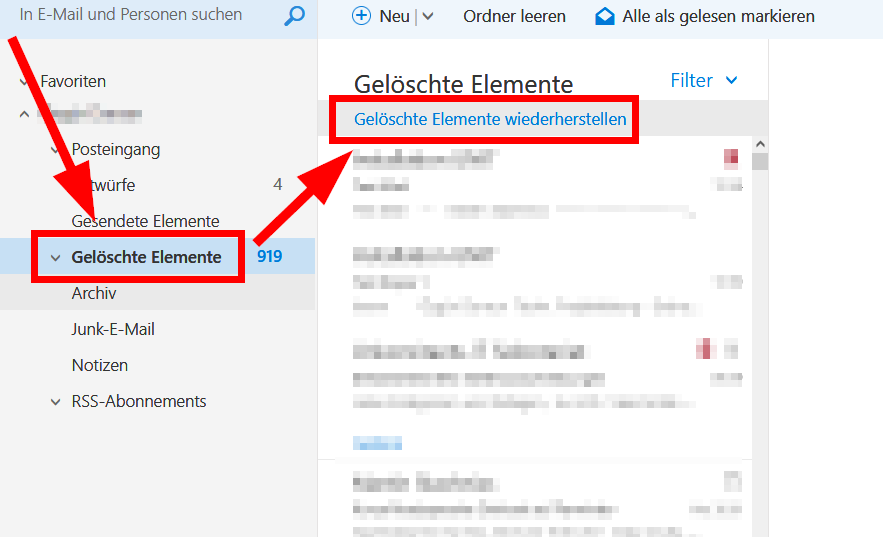
3. Es öffnet sich ein weiteres Fenster (falls nicht, so müssen Sie Popups in Ihrem Webbrowser für https://exchange.uni-mannheim.de erlauben) mit allen E-Mails, welche innerhalb der letzten 14 Tage von Ihnen gelöscht wurden.
- Wählen Sie in dieser Liste die E-Mails aus, die Sie wiederherstellen möchten, indem Sie ein Häkchen setzen.
- Klicken Sie danach auf den Button „Wiederherstellen“:
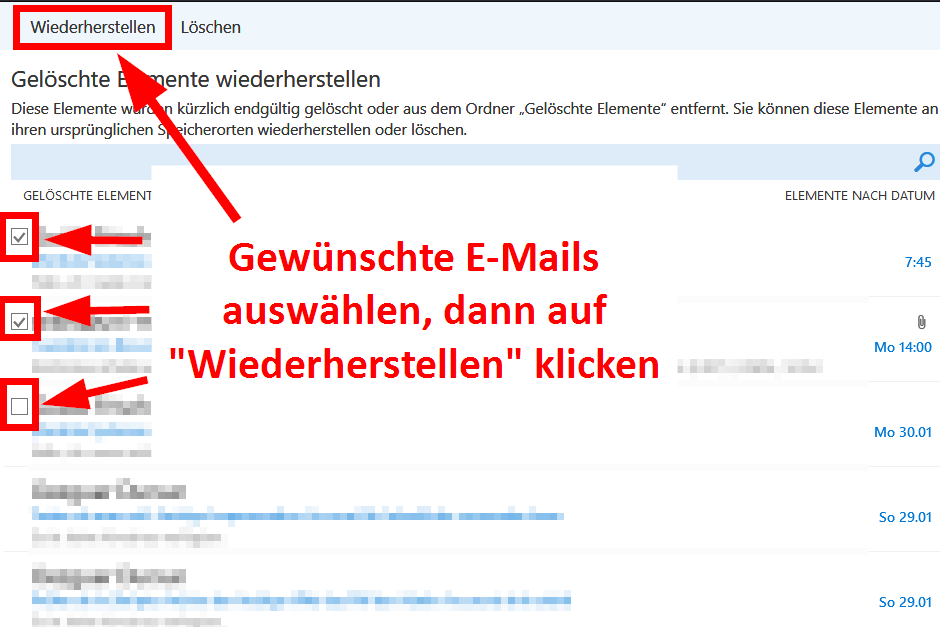
4. Es öffnet sich nochmal ein Fenster, welches Sie darauf hinweist, dass die E-Mails in ihren ursprünglichen Ordnern (in welchen sie gelöscht wurden) wiederherstellt werden (falls die Ordner noch vorhanden sind).
Die E-Mail könnte zum Beispiel im Ordner „Posteingang“, „Gelöschte Elemente“ oder „Gesendete Elemente“ oder einem anderen Ort wiederhergestellt werden. Bestätigen Sie das Fenster mit einem Klick auf „OK“:
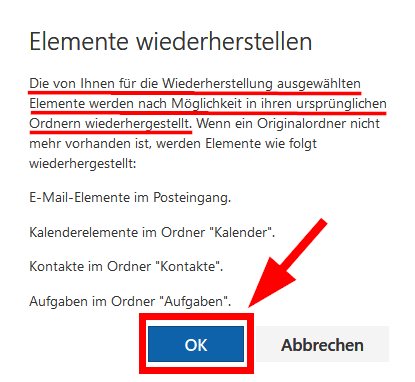
5. Die E-Mail(s) sind nun wiederhergestellt.